Τα στιγμιότυπα οθόνης ήταν πάντα ο τρόπος λήψης της οθόνης σας στα Windows και η πλατφόρμα πάντα πρόσφερε ένα αποκλειστικό κλειδί PrtSc. Ωστόσο, καθώς τα Windows έχουν προχωρήσει, έτσι και οι τρόποι με τους οποίους μπορείτε να τραβήξετε ένα στιγμιότυπο οθόνης έχουν εξελιχθεί. Στον οδηγό αυτόν, θα εξετάσουμε όλους τους τρόπους που μπορείτε να χρησιμοποιήσετε για να τραβήξετε στιγμιότυπα οθόνης στα Windows 11.
Περιεχόμενα
- Μέθοδος #01: Χρήση του πλήκτρου Print Screen (PrtSc)
- Πώς να αποθηκεύσετε στιγμιότυπα οθόνης πλήκτρων Print Screen στο πρόχειρο ως PNG ή JPEG
- Μέθοδος #02: Χρήση της εφαρμογής Snip and Sketch
- Μέθοδος #03: Χρησιμοποιήστε το εργαλείο αποκοπής
- Πώς να τραβήξετε ένα στιγμιότυπο οθόνης και να το ανεβάσετε αυτόματα στο Imgur
- Στιγμιότυπα οθόνης Windows 11: Συμβουλές που πρέπει να γνωρίζετε
Μέθοδος #01: Χρήση του πλήκτρου Print Screen (PrtSc)
Το πλήκτρο Print Screen ή PrtSc είναι ακόμα το πιο απλό για την καταγραφή της οθόνης σας. Ακολουθούν οι διάφοροι συνδυασμοί που μπορείτε να χρησιμοποιήσετε:
| Συνδυασμός Κουμπιών |
Λειτουργία |
| Windows + PrtSc |
Καταγράφει ολόκληρη την οθόνη και αποθηκεύει το στιγμιότυπο ως PNG. |
| Windows + Shift + S |
Σας επιτρέπει να επιλέξετε ποιο τμήμα της οθόνης θέλετε να καταγράψετε. |
| Alt + PrtSc |
Καταγράφει το ενεργό παράθυρο. |
Πώς να αποθηκεύσετε στιγμιότυπα οθόνης πλήκτρων Print Screen στο πρόχειρο ως PNG ή JPEG
Μετά τη λήψη, μπορείτε να ανοίξετε το πρόγραμμα Paint και να επικολλήσετε την εικόνα με Ctrl + V για να την αποθηκεύσετε.
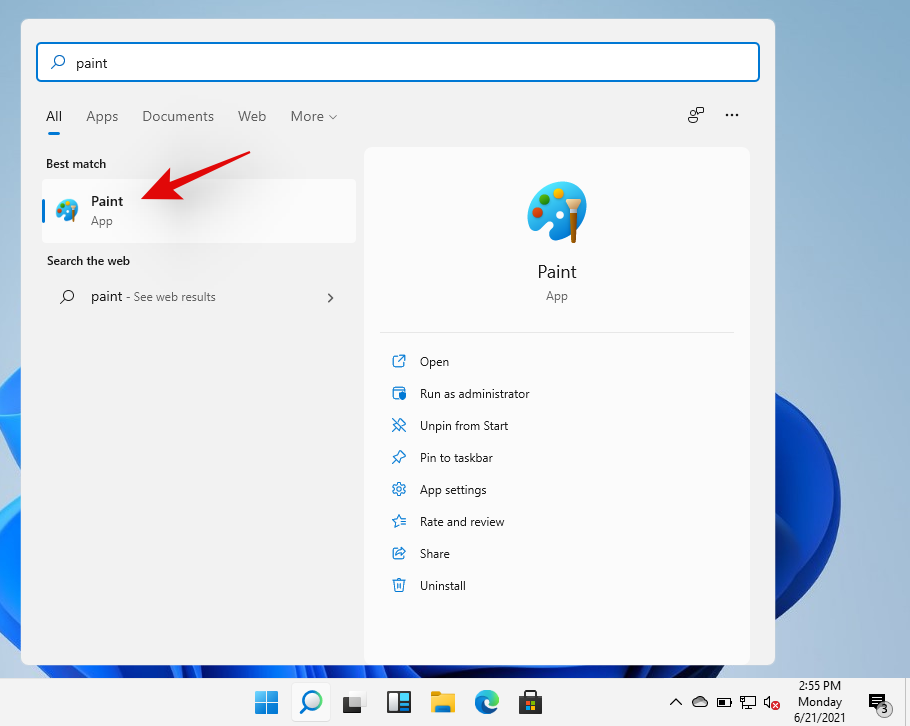
Μέθοδος #02: Χρήση της εφαρμογής Snip and Sketch
Η εφαρμογή Snip and Sketch παρέχει προηγμένες δυνατότητες για λήψη οθόνης, όπως η δυνατότητα σχολιασμού και κατεβάσματος ελεύθερου σχήματος. Για να ξεκινήσετε:
- Ενεργοποιήστε το Snip & Sketch πατώντας Windows + Shift + S.
- Επιλέξτε τον τύπο λήψης που επιθυμείτε (Ελεύθερη μορφή, Ορθογώνια ή ολόκληρη οθόνη).
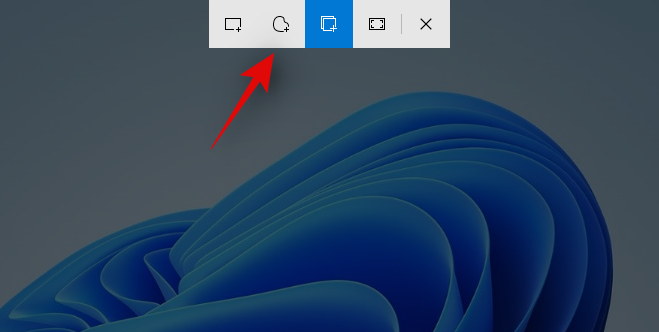
Ο εργαλείο αποκοπής παρέχει παρόμοια λειτουργία με το Snip & Sketch, με διαφορετικές επιλογές τρόπων λήψης. Για να το χρησιμοποιήσετε:
- Ανοίξτε το εργαλείο από το μενού Έναρξη.
- Επιλέξτε Νέο για μια νέα λήψη.
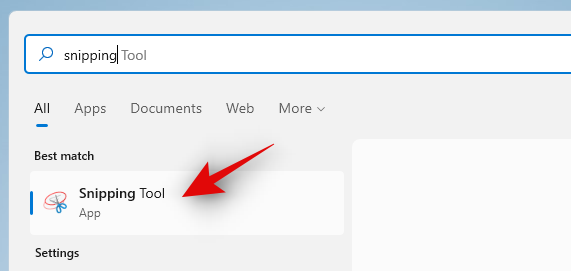
Πώς να τραβήξετε ένα στιγμιότυπο οθόνης και να το ανεβάσετε αυτόματα στο Imgur
Χρησιμοποιήστε το ShareX για να καταγράψετε την οθόνη σας και να ανεβάσετε αυτόματα την εικόνα στο Imgur. Το ShareX είναι ένα εξαιρετικά χρήσιμο εργαλείο.
Στιγμιότυπα οθόνης Windows 11: Συμβουλές που πρέπει να γνωρίζετε
Ακολουθούν μερικές χρήσιμες συμβουλές για τη λήψη στιγμιότυπων οθόνης:
- Μάθετε πού βρίσκεται το πλήκτρο PrtSc στο πληκτρολόγιό σας.
- Χρησιμοποιήστε τη λειτουργία καθυστέρησης στο εργαλείο αποκοπής εάν χρειάζεται.
- Δοκιμάστε διαφορετικές εφαρμογές για να βρείτε αυτήν που σας ταιριάζει καλύτερα.
Ελπίζουμε ότι αυτός ο οδηγός σας βοήθησε να ανακαλύψετε όλους τους τρόπους με τους οποίους μπορείτε να τραβήξετε στιγμιότυπα οθόνης στα Windows 11. Εάν έχετε ερωτήσεις, μη διστάσετε να επικοινωνήσετε μαζί μας μέσω των σχολίων.

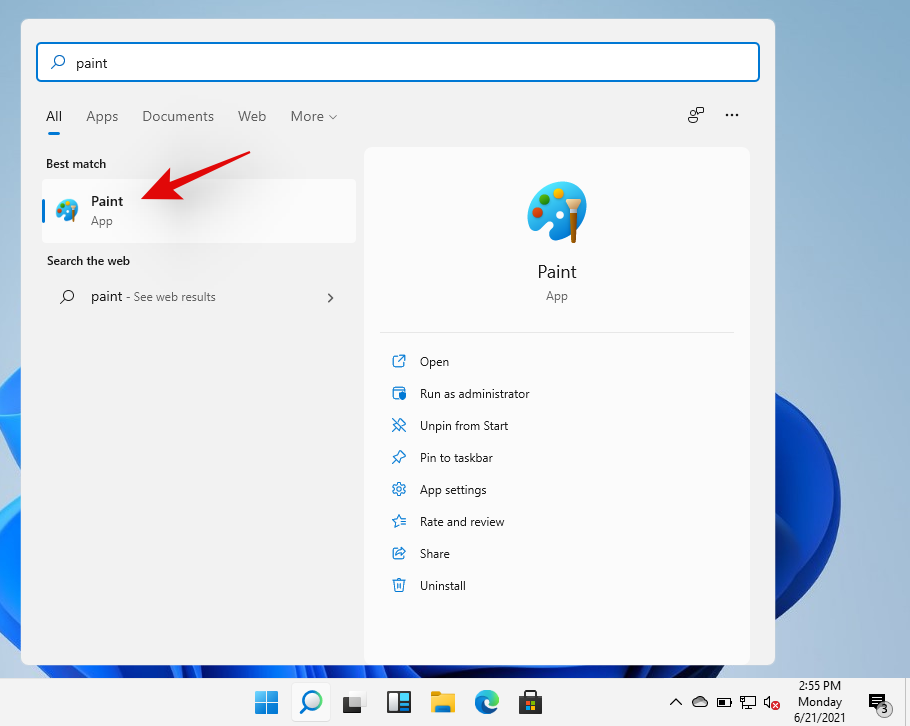
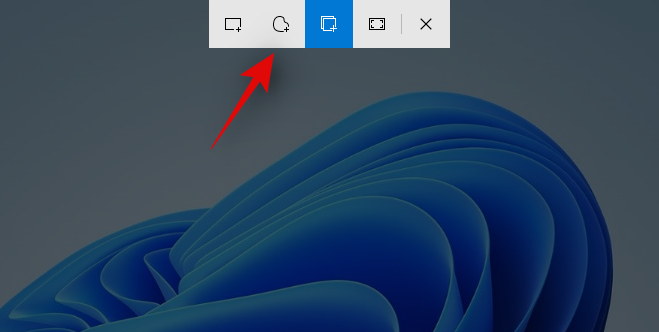
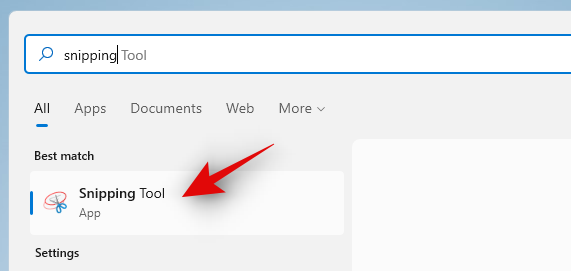










Πέτρος 777 -
Ψάχνω πολλές φορές για τρόπους οικονομιών χρόνου στα Windows, και αυτό το άρθρο είναι χρυσός
Μαρία -
Επιτέλους βρήκα ένα ολοκληρωμένο άρθρο για Windows 11! Δεν είναι εύκολο να βρείτε σωστές πληροφορίες. Ευχαριστώ
Βασίλης -
Όταν βρήκα ότι τα Windows 11 έχουν Snip & Sketch, ήμουν ενθουσιασμένος! Είναι η λύση στις ανάγκες μου
Αλέξης -
Παρόλο που χρησιμοποιώ τα Windows χρόνια, δεν ήξερα όλα αυτά για το Snip & Sketch. Σημαντική πληροφορία! Σας ευχαριστώ!
Γιάννης -
Αυτός ο οδηγός για τα στιγμιότυπα οθόνης είναι τεράστιος! Δεν είχα ιδέα ότι μπορούμε να ανεβάσουμε αμέσως εικόνες στο Imgur. Πολύ χρήσιμο
Σταυρούλα -
Μόλις δοκίμασα να ανεβάσω φωτογραφίες στο Imgur. Είναι πανεύκολο! Σας ευχαριστώ για τη βοήθεια!
Λεωνίδας -
Αχ, τελικά κατάφερα να χρησιμοποιήσω σωστά το Print Screen! Ευχαριστώ για την καθοδήγηση
Κώστας Οθόνη -
Πολύ καλό άρθρο, αλλά μήπως μπορείς να προσθέσεις και μερικές συμβουλές για το πώς να επεξεργαστώ τα στιγμιότυπα; Θα ήταν πολύ χρήσιμο
Μιχάλης 88 -
Είναι φοβερό πώς οι νέες τεχνολογίες διευκολύνουν τη ζωή μας! Ευχαριστώ για τον οδηγό.
Ελένη Miau -
Ίσως το Snip & Sketch να είναι το καλύτερο εργαλείο που έχω χρησιμοποιήσει ποτέ! Επιτέλους μπορούμε να κάνουμε γρήγορες σημειώσεις από την οθόνη
Γιώργος IT -
Πολύ καλό άρθρο! Μήπως μπορείτε να προσθέσετε και πληροφορίες για την αποθήκευση στιγμιοτύπων σε άλλες μορφές; Θα βοηθούσε πολύ
Παναγιώτης -
Αυτές οι δυνατότητες είναι πραγματικά χρήσιμες! Ιδιαίτερα για εμάς τους φοιτητές που πρέπει συνεχώς να αποθηκεύουμε πληροφορίες από το διαδίκτυο
Κυριακή -
Κάθε φορά που θέλω να κάνω στιγμιότυπο, μπλέκομαι! Χάρη σε αυτό το άρθρο, πλέον θα τα κάνω όλα σωστά
Νίκη IT -
Μου αρέσει να βλέπω τέτοια άρθρα! Οι δυνατότητες των Windows 11 είναι πραγματικά εντυπωσιακές. Έχω δοκιμάσει το Print Screen και λειτουργεί εξαιρετικά
Φαίη -
Ήταν επιτέλους αυτό που χρειαζόμουν! Κάθε φορά που προσπαθούσα να κάνω στιγμιότυπα κάτι έφταιγε. Τώρα ξέρω τι να κάνω
Ράνια -
Μπορείτε να μου πείτε πώς να κάνω επεξεργασία των screenshot μετά; Μου φαίνεται δύσκολο!
Αικατερίνη -
Οδηγός ζωής! Οι οδηγίες σας είναι ξεκάθαρες και κατανοητές. Ελπίζω να συνεχίσετε έτσι
Δημήτρης 123 -
Η δυνατότητα Snip & Sketch είναι συγκλονιστική! Το χρησιμοποιώ καθημερινά για τη δουλειά και με έχει σώσει πολλές φορές.
Λευτέρης -
Πολύ χρήσιμες πληροφορίες, αλλά θα ήθελα περισσότερες λεπτομέρειες για την αντίγραφο κειμένου! Πώς γίνεται ακριβώς;